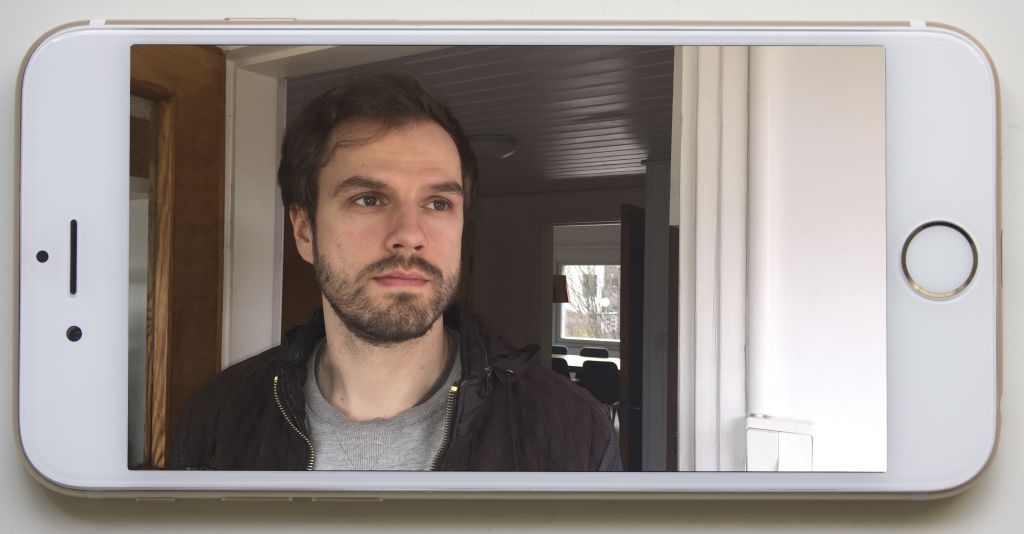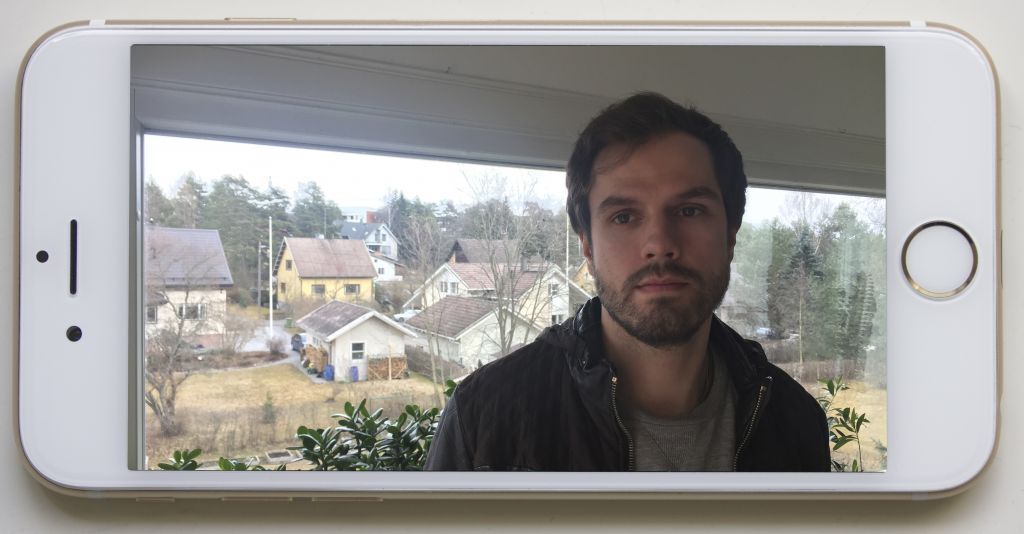Älypuhelimella saa aikaan ammattimaista jälkeä
Suomessa ja maailmalla on kasvavana trendinä mobiilijournalismi, mojo. Yksi toimittaja kuvaa ja editoi jutun kentältä omalla kännykällään ja lähettää sen valmiina toimitukseen. Yleensä nämä ovat nettijuttuja mutta esim. MTV3 käyttää toisinaan myös televisiolähetyksessä näitä uutisinserttejä.
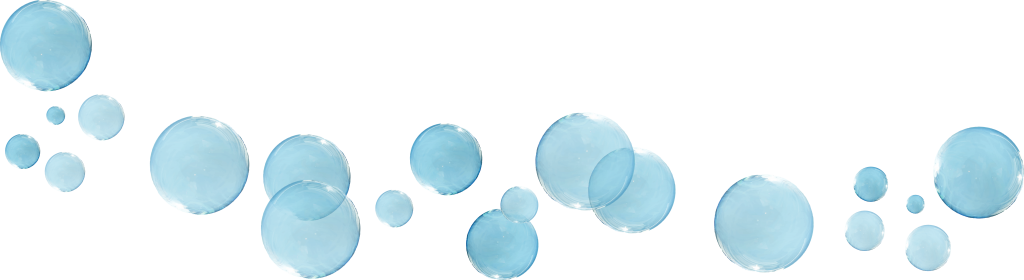
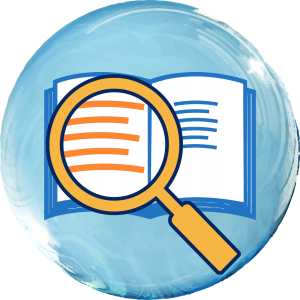
Pikaohjeet älypuhelimen käyttöön.
Älypuhelimen ominaisuudet käyttöön
Nykyaikaisen älypuhelimen kuvan laatu riittää hyvässä valossa vaikka televisioon. HD-kuvan resoluutio 1920 x 1080 pikseliä on normaali standardi. Jos kuvaat kännykän kameralla ilman erillistä applikaatiota, et luultavasti voi säätää asetusta.
Kännykän frame rate eli montako kuvaa sekunnissa puhelin ottaa, on usein vakio (iPhonella 30 kuvaa sekunnissa, mikä on amerikkalainen standardi). Jos käytät puhelintasi ammattimaisten videoiden tuotantoon vaikka nettisivuja varten, suosittelen ostamaan kuvausapplikaation, jotta voit muuttaa kaikkia tarvittavia asetuksia.
Useissa kännyköissä on mahdollista käyttää puhelimen taskulamppua valona videokuvauksen aikana. Suosittelen ottamaan sen käyttöön aina haastattelutilanteessa, jotta saat kohteena olevan henkilön katseeseen kirkkautta. Kattovalo ei auta tähän, koska kulmat varjostavat silmiä.
Kännykän mikrofoni ei ole useinkaan riittävä haastatteluäänen saamiseen, koska se jää liian kauas haastateltavasta. Mikrofoni pitäisi saada n. 30 cm:n päähän puhujasta. Pika-apu tähän on ottaa käyttöön kännykän mukana tulleet kuulokkeet: niissä on mikrofoni. Liitä ne puhelimeesi, ota kiinni johdosta mikrofonin molemmilta puolilta ja osoita mikrofonin sisäänmenoaukko kohti puhujaa. Jo tämä parantaa äänen laatua, jos sinulla ei ole mahdollisuutta ostaa erillistä mikrofonia puhelimeesi.
Kun ryhdyt kuvaamaan, aseta lentokonetila päälle, jotta puhelu tai viesti ei sotke kuvausrupeamaa. Ota aina vähintään 10 sekunnin mittaisia otoksia, jotta voit editoida niistä kokonaisuuden. Testaa laitteet ja tarkasta, että valo riittää ennen ensimmäistä varsinaista otosta. Kuvaa siis hiukan ja katso sekä kuuntele, mitä tuli.
Filmic Pro -applikaatio antaa säätömahdollisuuksia
Yksi toimivimmista mobiilikuvaukseen tarkoitetuista sovelluksista on Filmic Pro. Siinä kannattaa asettaa resoluutioksi HD 1080p ja kuvasuhteeksi 16:9. Silloin se vastaa tv-kuvaa. Valikossa on myös monia kuvasuhteita laajakangaselokuvasta Intagramin käyttämään neliöön.
FrameRate-asetus on Suomessa normaalisti 25. Jos suunnittelet hidastavasi kuvaa editissä, voit valita FrameRate-nopeudeksi 60 (tai mallista riippuen jopa 240) kuvaa sekunnissa. Tämä vie sitten paljon muistitilaa puhelimessa. Samasta valikosta voidaan ottaa käyttöön myös timelapse eli tila, jossa kamera ottaa kuvan tietyn sekuntimäärän välein (kerran sekunnissa > kerran minuutissa).
Audiovalinnoista yleisimmät ovat AAC ja 48.0 kHz. Jos käytät äänen tallentamiseen ulkoista äänityslaitetta, aseta sen näytteenottotaajuus samaan: 48.0 kHz, jotta ääni pysyy synkronissa kuvan kanssa, kun editoit nämä samaan kokonaisuuteen.
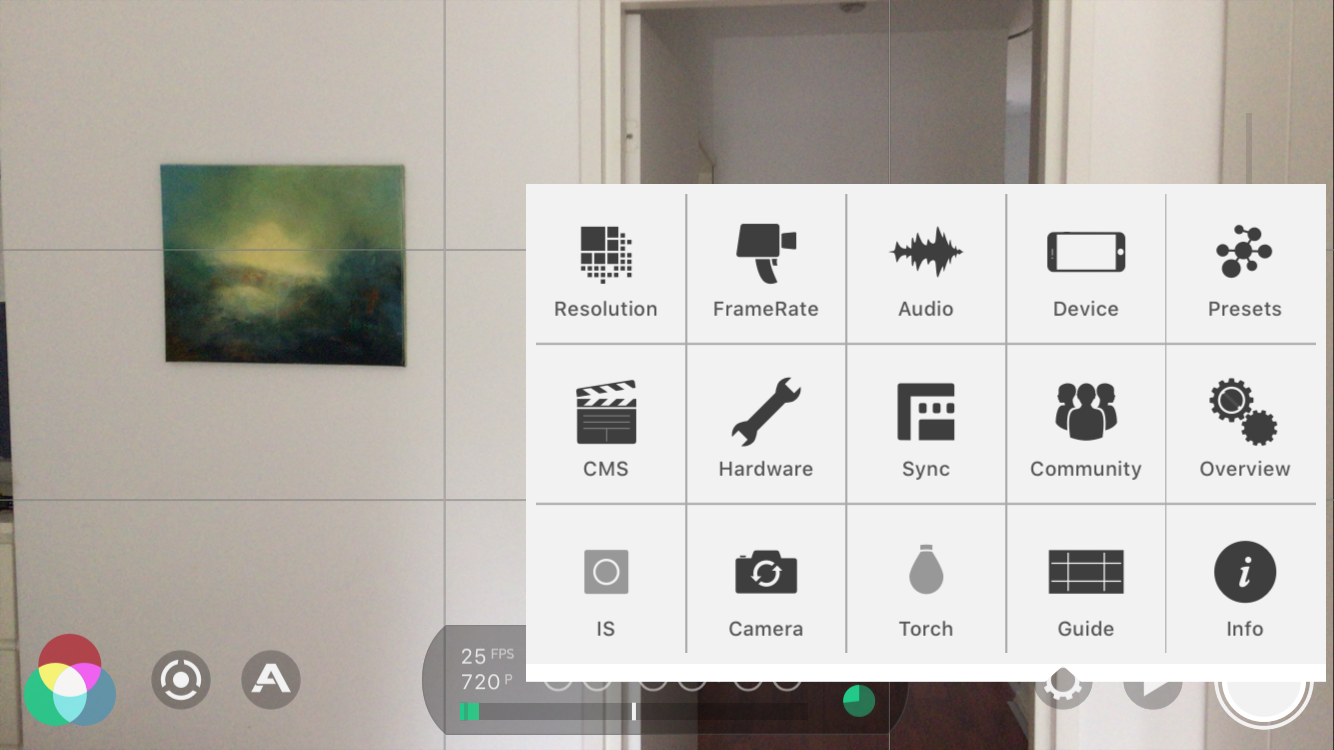
Samaisella applikaatiolla voit myös säätää valkobalanssia eli kuvan värilämpötilaa. (Ulkovalo on aina sinisempää kuin kodin tai toimiston lamput elleivät ne ole ns. valkoista valoa.) Asetuksessa on valmiina vaihtoehdot: hehkulamppu, aurinko, pilvi, loisteputki, kaksi käsisäätöistä muistipaikkaa ja automatiikka.
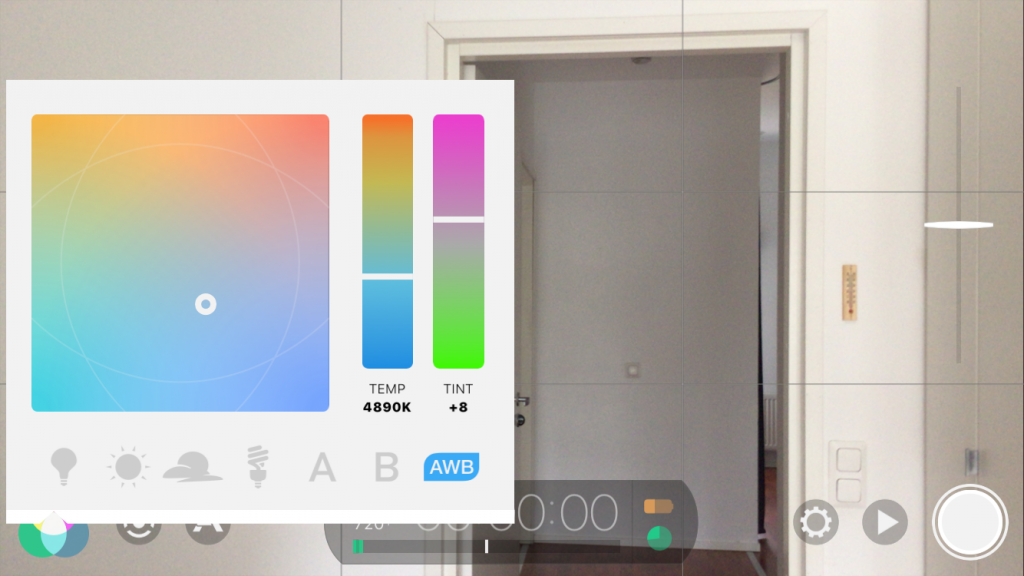
Filmic Pro -applikaatiolla voit säätää myös äänen tasoa vetämällä kuvan alareunassa olevasta ääniliu´usta oikealle (volyymi kasvaa) tai vasemmalle.
Valotuksen valinta on erityisen kätevä toiminto. Ilman applikaatiota enemmistössä älypuhelimia valotus on jatkuvasti automatiikalla eli keskiarvo koko kuvan valon tarpeesta. Jotta kohteena olevan ihmisen kasvot saadaan mahdollisimman hyvin valotetuiksi, joskus on syytä antaa tausta ylivalottua hiukan. Automatiikka ei salli tätä. Ilman automatiikkaa valotus myös pumppaa, kun kameraa liikutetaan vaikka ikkunan ohi. Tähän auttaa valotuksen lukitseminen.
Näytöllä oleva ympyrä mittaa valotusta ja sitä voi liikuttaa. Kun sitä koskettaa, se muuttuu punaiseksi ja lukitsee valotuksen haluttuun kohtaan.
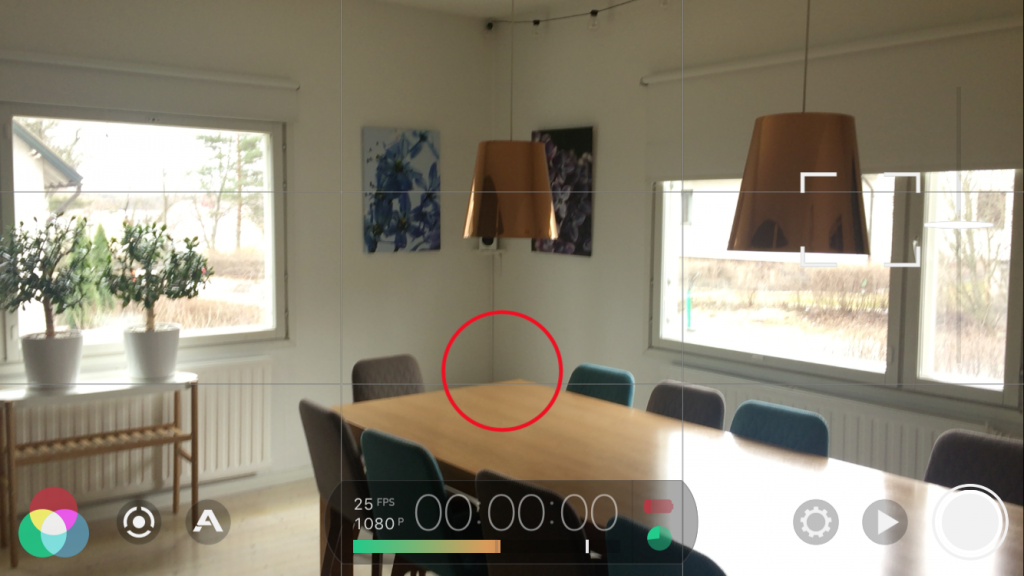
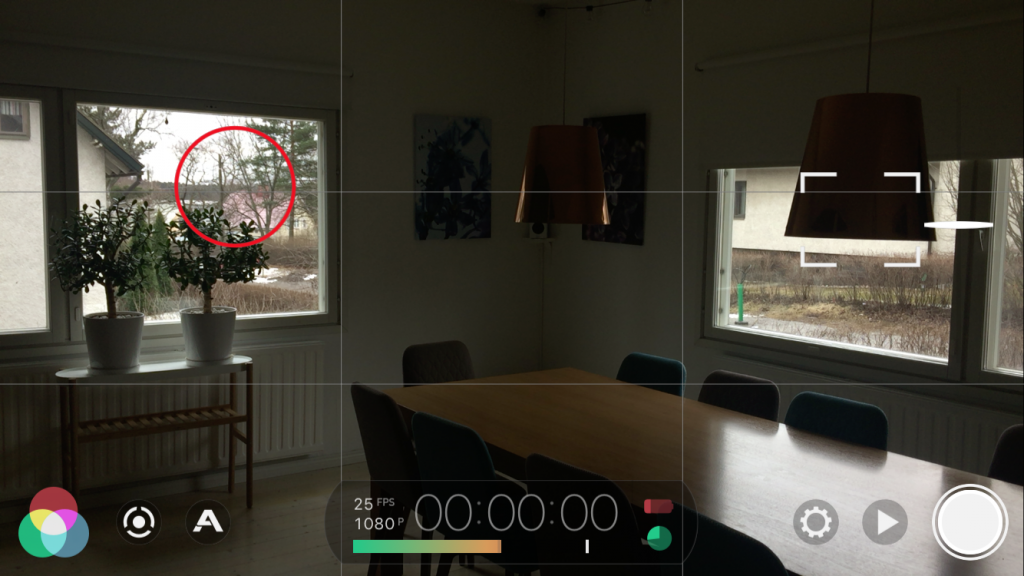
Näytöllä oleva neliö on tarkennus. Myös sen saa lukituksi haluttuun kohteeseen. Tarkennusta voi myös vaihtaa otoksen aikana kohteesta toiseen liikuttamalla neliösymbolia.
Vaakakuvia ja kuvakokoja
Ammattimaisen kuvan suunta on vaaka, koska näin olemme tottuneet televisiossa ja elokuvissa. Vaakakuvaan mahtuu ihmisiä ja tausta. Jos toimittaja haastattelee puhujaa, sijoita haastateltava niin, että hänen kasvonsa ovat 1/3 ruudun reunasta ja selän takana vähemmän tilaa kuin nenän edessä. Haastateltava katsoo siis suurempaa tilaa kohti. Jos henkilö puhuu suoraan kameralle, silloin hänet sijoitetaan keskelle ruutua.
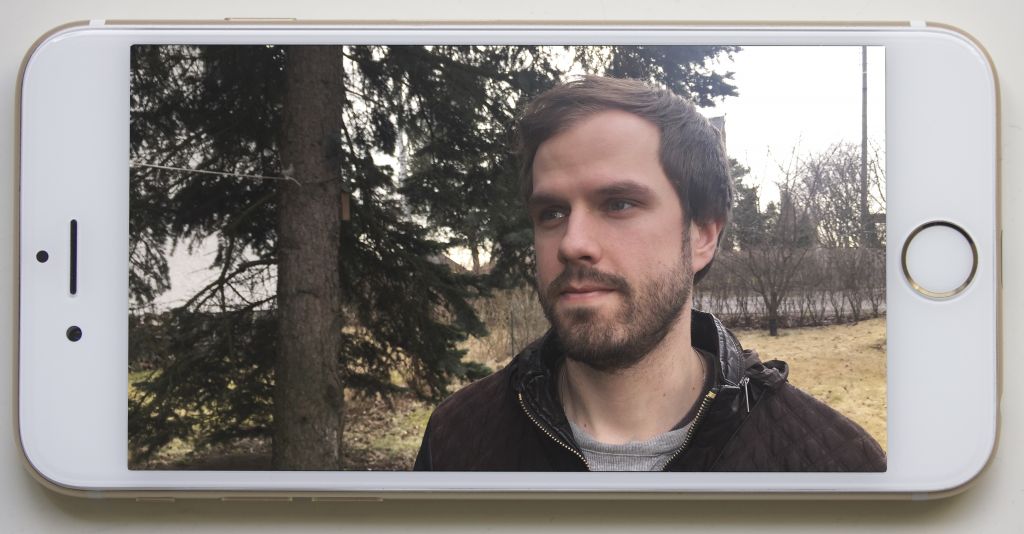
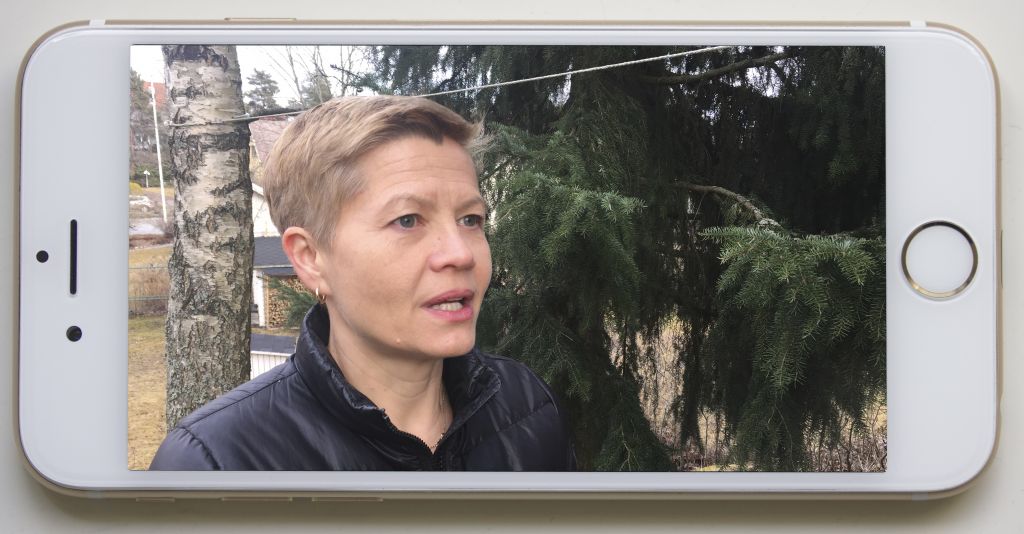

Kännykällä kuvakokoja on käytännössä neljä: maisema, kokokuva, puolikuva ja lähikuva. Koska kännykän linssi on ns. laajakuva, se leventää kohdetta kovin läheltä kuvatessa, ei ole kohteliasta tehdä ihmisestä kovin pallinaamaista. Kännykkään on mahdollista ostaa myös makrolinssi, jolloin pääset kuvaamaan aivan läheltä. Sisältö on syy leikata uuteen kuvakokoon: jokaisen kuvan pitää kertoa jotakin uutta.
Kun teet älypuhelimella erikokoisia kuvia, liiku itse lähemmäs ja kauemmas. Älä käytä digitaalista zoomia. Se huonontaa kuvan laatua, koska pikselien määrä pienenee zoomatessa. Jos haluat zoomata kuvaa digitaalisesti, sen voit tehdä myös editissä mutta se näkyy aina kuvan laadussa.
Ihminen on kuvan kohde
Kamera on aina silmien korkeudella. Yläkulma alistaa ja alakulma palvoo. Pienikin ero näkyy, joten ole tarkkana.
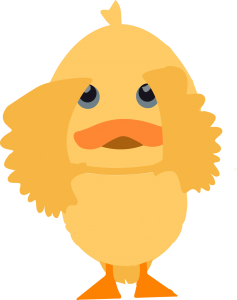
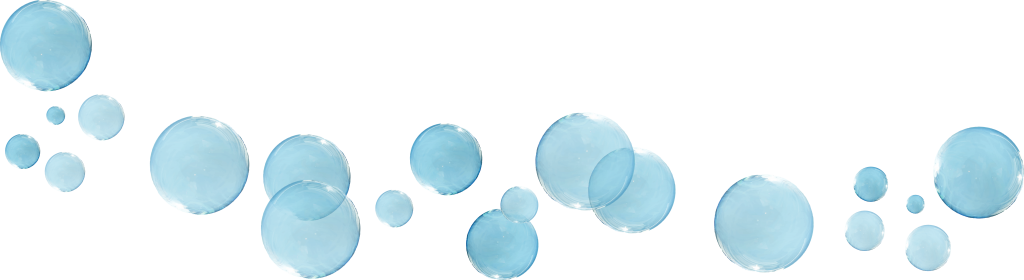
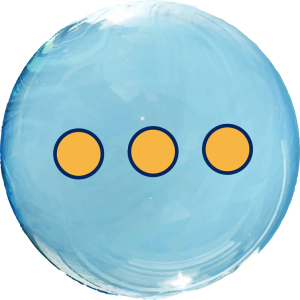
Lue tarkemmin kuvakerronnan kielioppi ja katso esimerkkivideot kuvakokojen käytöstä.
Kännykkäkuvassa on tärkeätä, että tausta on rauhallinen. Muista myös aina tarkistaa, että kuvassa olevan henkilön päästä ei nouse antenni tai korvista ei kasva peikonlehti. Vaaka- ja pystylinjat henkilön takana tulee asettaa niin, että ne eivät ole silmien, korvien tai kaulan kohdalla. Tarkista siis aina kuvan taka-ala.
Tilalla voit kertoa paljon: ollaan Pariisissa, mainostoimistossa, alakoulussa tai luonnon helmassa. Sen voi näyttää kuvan taustalla. Syvyys ja tila tekevät kuvasta mielenkiintoisen. Jos mahdollista, älä haastattele seinää vasten, vaan sijoita ihminen tilaan, jonka taustalla on syvyyttä.
Kuva on valoa
Kun tulet mihin tahansa tilaan kuvaamaan älypuhelimellasi, katso ensimmäiseksi, mistä tulee eniten valoa. Saatko päävalon ikkunasta vai seinävalosta? Aseta ihminen aina niin, että saat valon hänen kasvoilleen. Katosta tuleva valo jättää silmänaluset mustiksi. Jos on mahdollista, kirkasta katse. Kun silmissä tuikkii, kuva on heti ammattimaisemman näköinen kuin pandasilmäinen olmikasvo. Kasvojen tulee olla kuvan kirkkain osa. Jos tausta on kirkkaampi kuin kuvattava kohde, jos siis kuvaat ikkunaa kohti, tuloksena on ankea naamakuva, vaikka valoa sinänsä olisikin riittävästi.